Danfoss Build softver sa evidencijom podataka

Operating Guide
Kako napraviti softver sa evidencijom podataka
- Rezime
- U softveru napravljenom pomoću MCXDesign-a moguće je dodati funkciju evidencije podataka. Ova funkcija radi samo sa MCX061V i MCX152V. Podaci se čuvaju u internoj memoriji ili/ili u memoriji SD kartice i mogu se čitati kroz a WEB veze ili preko PC-a pomoću programa za dekodiranje.
Opis
MCXDesign dio
- U “LogLibrary” postoje tri kocke koje omogućavaju dodavanje evidencije podataka softveru napravljenom pomoću MCXDesign-a: jedna kocka je za događaje, a druge omogućavaju odabir varijabli i memorije za pohranjivanje podataka.
- Softver sa evidentiranjem podataka izgleda kao na slici ispod:

Napomena: Funkcija evidentiranja podataka dostupna je samo u MCX hardveru (ne može se simulirati pomoću softverske simulacije). - "EventLog" blok i "SDCardDataLog32" blok čuvaju file na SD memoriju, a “MemoryDataLog16” kockica sprema file na MCX internu memoriju.
Napomena: Za dodatne informacije pogledajte pomoć za cigle.
Čitanje file kroz program za dekodiranje
- The files sačuvane na SD kartici mogu se čitati kroz a WEB povezivanje ili korištenje serije file. Međutim, the file sačuvani u internoj memoriji mogu se samo čitati WEB.
- Da pročitate files na SD kartici pomoću programa za dekodiranje, preuzmite mapu “DecodeLog” dostupnu na MCX stranici i spremite je na C disk:
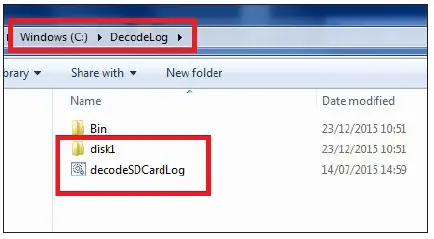
- Izvadite memorijsku karticu iz MCX-a i kopirajte je i zalijepite files na SD karticu u folderu “DecodeLog/Disck1”:
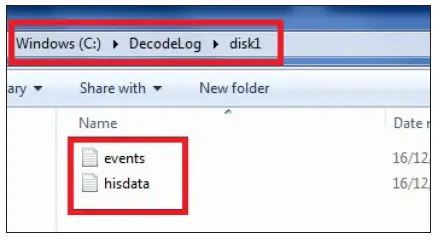
- Iz fascikle “DecodeLog” pokrenite seriju file “decodeSDCardLog”. Ovo će generirati .csv files kodiranim podacima:

- Događaji se bilježe u event.csv file. Postoji šest kolona:
- Vrijeme događaja: vrijeme događaja (start alm, stop alm, promjena parametara i RTC promjena)
- EventNodeID: ID MCX-a
- EventType: numerički opis tipa događaja
- -2: Resetiranje MCX historije alarma
- -3: RTC set
- -4: Pokreni alarm
- -5: Zaustavi alarm
- 1000: Promjena parametara (napomena: promjena se može otkriti samo kada je napravljena preko korisničkog interfejsa)
- Var1: numerički opis varijable. Da ga dešifrujete, otvorite “AGFDefine.c” file u folderu “App” softvera MCXDesign. U ovom file postoje dvije sekcije sa ID indikacijom: jedna je za parametre, a druga za alarm. Ako je tip događaja 1000, pogledajte listu parametara indeksa; ako je tip događaja -4 ili -5, pogledajte indeksnu listu alarma. Ove liste sadrže imena varijabli koja odgovaraju svakom ID-u (ne opisu varijable – za opis varijable pogledajte MCXShape).


- Var2: koristi se za snimanje vrijednosti parametra prije i poslije promjene. Ovaj broj je dvostruki cijeli broj; u visokom dijelu nalazi se nova vrijednost parametra, au donjem dijelu nalazi se stara vrijednost.
- Var3: nije korišteno.
- Snimljeno u hisdata.csv file su sve varijable definirane u MCXDesignu u odnosu na sampvrijeme po redoslijedu definiranom u cigli:

Čitanje file in WEB
- Da pročitam ove files in WEB, koristite najnoviji MCXWeb stranice dostupne na MCX-u website. U meniju Konfiguracija/Istorija, podesite varijable za praćenje (maks. 15).
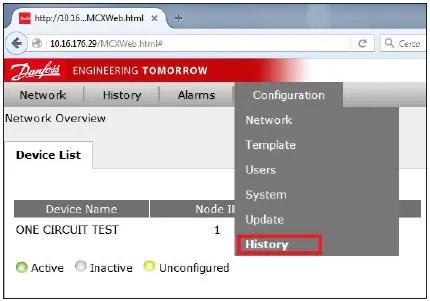
- U meniju Konfiguracija/Povijest morate definirati:
- Čvor: nije važno.
- Parametri: može se izabrati samo od varijabli pohranjenih u dnevniku file. Ova postavka se koristi za preuzimanje informacija o decimalnoj zarezi i jedinici mjere varijable.
- Boja: definira boju linije na grafikonu.
- File: definiše file odakle je preuzeta vrijednost varijable.
- pozicija: pozicija (kolona) varijable u file (vidi i tačku 9):

- Iz menija istorije, podaci se mogu grafički prikazati i izvesti u .csv file:
- Odaberite varijablu za grafikon.
- Definirajte “Podaci” i “Period”.
- Draw.
- Izvezite za kreiranje .csv file.

Napomena: Graf takođe ima događaje (žute zastavice); koristite miš da kliknete na zastavicu kako biste dobili dodatne informacije o događaju.
- Climate Solutions
- danfoss.com
- +45 7488 2222
Sve informacije, uključujući, ali ne ograničavajući se na informacije o izboru proizvoda, njegovoj primjeni ili upotrebi, dizajnu proizvoda, težini, dimenzijama, kapacitetu ili bilo koje druge tehničke podatke u priručnicima proizvoda, opisima kataloga, reklamama, itd. i da li su dostupni u pisanom obliku , usmeno, elektronski, online ili putem preuzimanja, smatrat će se informativnim i obavezujućim samo ako iu mjeri u kojoj se eksplicitno navodi u ponudi ili potvrdama narudžbe. Danfoss ne može prihvatiti nikakvu odgovornost za moguće greške u katalozima, brošurama, video zapisima i drugom materijalu. Danfoss zadržava pravo izmjene svojih proizvoda bez prethodne najave. Ovo se također odnosi na proizvode koji su naručeni, ali nisu isporučeni, pod uvjetom da se takve izmjene mogu izvršiti bez promjena oblika, ht ili funkcije proizvoda. Svi zaštitni znaci u ovom materijalu vlasništvo su Danfoss AS ili kompanija Danfoss grupe. Danfoss i Danfoss logo su zaštitni znakovi Danfoss A/s. Sva prava zadržana.
Dokumenti / Resursi
 |
Danfoss Build softver sa evidencijom podataka [pdf] Korisnički priručnik Napravi softver sa evidencijom podataka, napravi softver sa evidencijom podataka, softverom |




